Windows 10 est livré avec des applications universelles telles que Mail, Store, Photos, Your Phone, Paint 3D et Photos. Certaines de ces applications, comme Your Phone et Store, sont vraiment utiles et la plupart des utilisateurs en sont satisfaits.
Windows 10, par défaut, ne vous permet pas de désinstaller ces applications natives via la méthode standard. Bien que très peu d’applications telles que 3D Builder et Get Skype puissent être désinstallées en cliquant avec le bouton droit sur leurs entrées respectives et en cliquant sur Désinstaller, vous ne pouvez pas désinstaller d’autres applications telles que Mail et Store en suivant la procédure de désinstallation standard.
Jusqu’à présent, pour désinstaller les applications par défaut dans Windows 10, les utilisateurs devaient exécuter une commande en haut PowerShell mais plus maintenant.
Les utilisateurs qui ne connaissent pas PowerShell ou les utilisateurs qui ne souhaitent pas utiliser la méthode avancée peuvent désormais utiliser le populaire CCleaner pour désinstaller des applications préinstallées ou natives de Windows 10 et Windows 8 / 8.1.
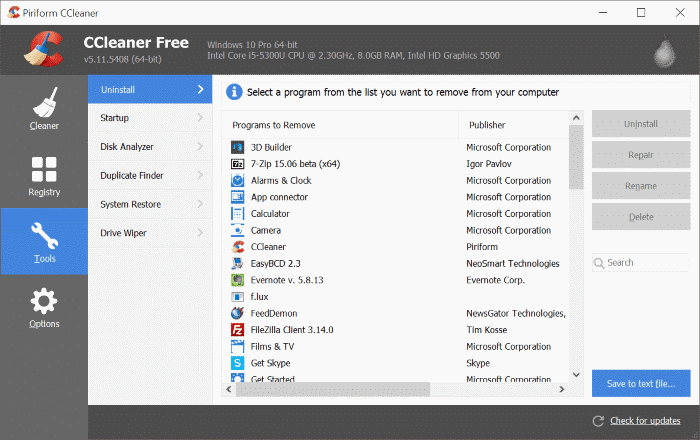
CCleaner, à partir de la version 5.11, vous permet de désinstaller des applications préinstallées et des applications installées à partir du Store en un seul clic de souris. Comme vous le savez probablement, le programme gratuit prend déjà en charge la désinstallation des programmes de bureau traditionnels.
La désinstallation des applications préinstallées est extrêmement simple avec CCleaner. Lancez CCleaner, cliquez sur Outils, puis sur, puis sur Désinstaller (sélectionné par défaut) pour afficher tous les programmes et applications traditionnels installés.
Cliquez avec le bouton droit sur l’application que vous souhaitez désinstaller, puis cliquez sur le bouton Désinstaller. Cliquez à nouveau sur le bouton Désinstaller lorsque la boîte de dialogue de confirmation apparaît pour désinstaller l’application.
Comme prévu, CCleaner ne répertorie pas Edge et Cortana dans la liste des applications car ces applications préinstallées ne peuvent pas être désinstallées même via PowerShell. Si vous souhaitez quitter Edge à partir de votre ordinateur Windows 10, reportez-vous à notre guide sur la désinstallation et la suppression d’Edge de Windows 10 pour obtenir des instructions détaillées.
Bien qu’il soit facile de réinstaller toutes les applications natives, ne désinstallez pas l’application Store si vous prévoyez d’installer de nouvelles applications ou de réinstaller des applications natives à l’avenir. Consultez nos 3 programmes pour désinstaller le guide des applications par défaut de Windows 10 pour en savoir plus sur les trois outils disponibles pour le travail.